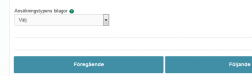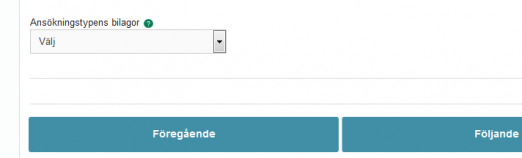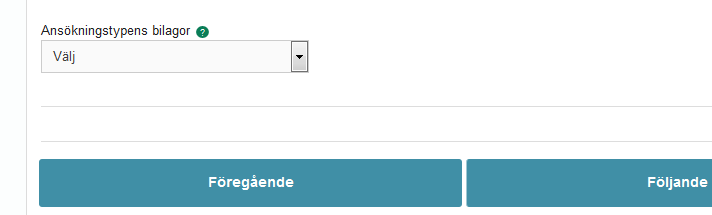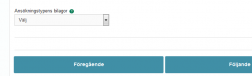PROJEKTPLAN
Skriv in projektplanen i de fält som reserverats för den.
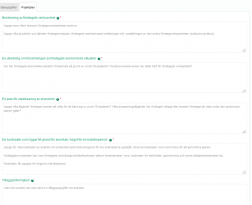
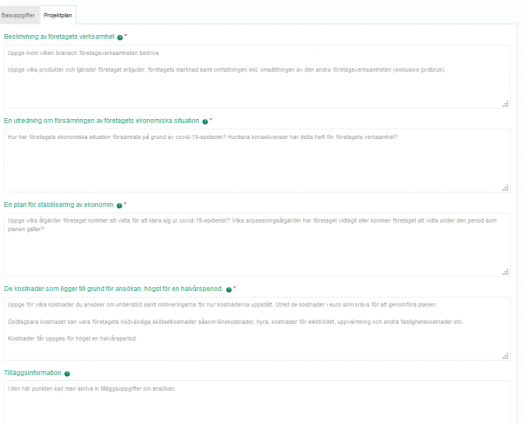

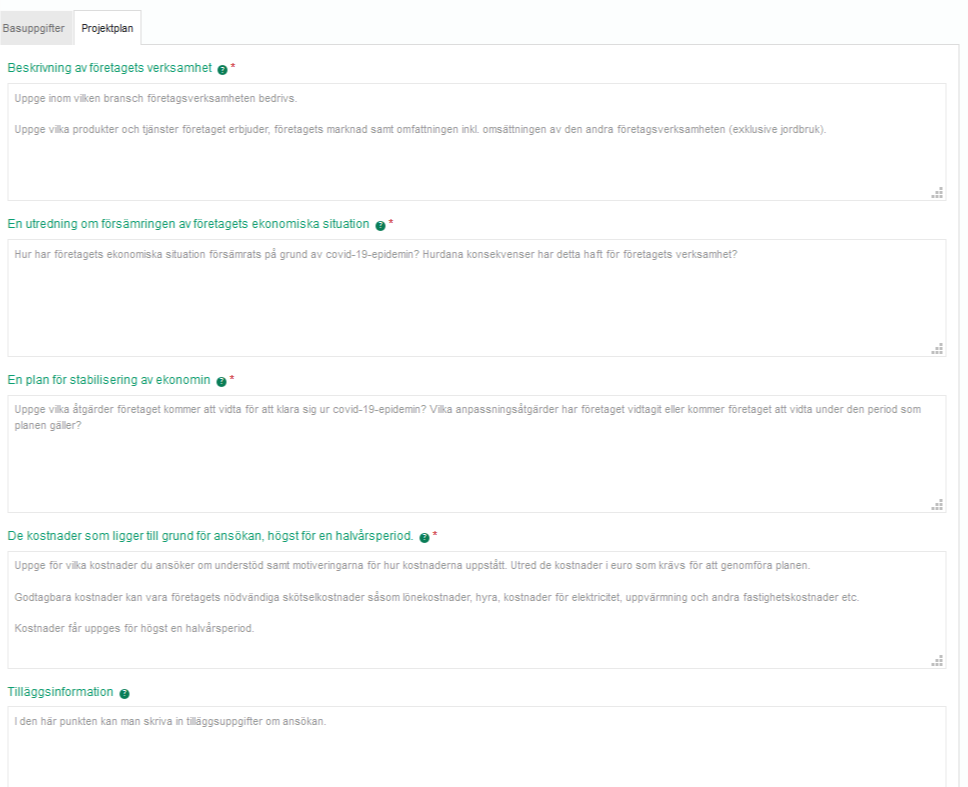
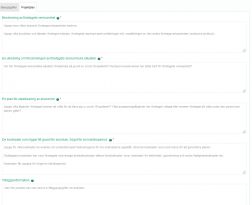
Sökt stöd
I nedre delen av mellanbladet Projektplan väljer man en Åtgärd och en Riktad funktion.
Åtgärden kommer automatiskt. Välj en riktad funktion för följande:
- Temporärt understöd till landsbygdsföretag
- Understöd för primärproduktion inom jordbruket
Man sparar uppgifterna i mellanbladet Projektplan antingen genom att klicka på Spara i blankettens övre vänstra hörn
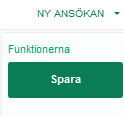
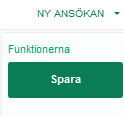
eller genom att klicka på Spara och gå vidare i blankettens nedre hörn. Därefter öppnas två nya mellanblad: Kostnader och finansiering och Underteckning och inlämning.
Bilagor
Bilagor läggs till genom att klicka Lägg till bilaga.
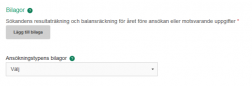
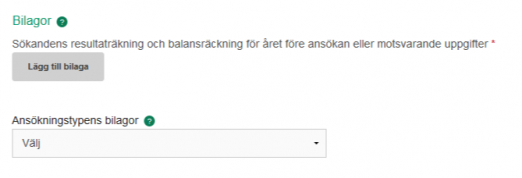
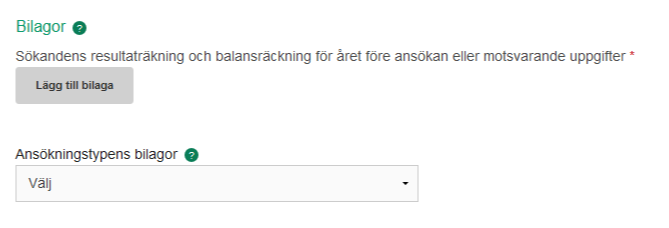
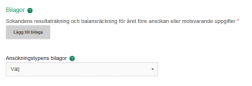
Genom att klicka Bläddra öppnas användarens dators Resurshantering där du kan välja bilagor. Då du valt filen i resurshanteringen och klickat på Öppna syns den valda filens namn i fönstret, och efter en stund stängs fönstret automatiskt.
Om du vill radera en bilaga du lagt till, klicka då på det röda krysset efter bilagans namn. Antalet bilagor är inte begränsat, så du kan lägga till så många bilagor som du behöver vid varje punkt. Man lägger till en ny bilaga genom att klicka Lägg till på nytt.
En bilagas maximala storlek är 10 Mb.
Du kan även lägga till så många övriga bilagor som gäller ansökan som du behöver.
Man lägger till övriga bilagor under Bilagor som gäller för ansökningstypen. Genom att klicka på pilen inuti fältet öppnas en rullgardinsmeny där du kan välja typen av bilaga. Om du inte hittar rätt typ av bilaga, välj då Övriga bilagor. Därefter syns knappen Lägg till bredvid fältet för typ av bilaga. Bilagor läggs till så som beskrivs ovan och med samma begränsningar.